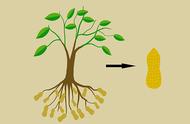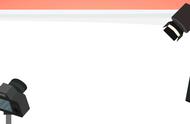PDF已经是日常生活和工作中不可或缺的文档文件了,其高安全性传输使用起来也是非常方便,然而就因为其安全性比较高,不能直接像Word文档一样轻松编辑,很多朋友都是先创建了文档,编辑好内容另存为PDF格式,当然这种操作是正确的,今天我们就针对如何删除PDF文档中的页面这个问题切入,分享一个非常好用的方法!

第一步:打开PDF编辑器工具。在上方菜单区点击“打开”按钮添加PDF文件。

第二步:添加文件之后,点击上方菜单栏的“文档”按钮,选择“删除页面”。

第三步:弹出“删除页面”的窗口之后可以选择是删除【当前页面】or【指定页面】,在窗口最下方可以看到当前页面是第几页,确定好之后点击“确定”按钮。

这里可能会有小伙伴会疑问可以只删除当前页面的部分段落内容吗?答案是当然可以!我们点击上方菜单栏的“编辑页面”,然后在文档中选中想要删除的段落点击鼠标右键,然后选择删除即可。

第四步:删除完页面或者指定内容之后,点击左上角“文件”按钮,选择【保存】or【另存为】来保存文档就完成了,是不是很简单呢!

以上内容就是对如何删除PDF文档中的页面方法的介绍,经常在工作过生活中使用到PDF文件的小伙伴可以收藏起来!这款编辑工具不仅可以删除或添加文档内容,还有更多的功能可以操作,赶紧体验一下吧!